

|
本站电脑知识提供应用软件知识,计算机网络软件知识,计算机系统工具知识,电脑配置知识,电脑故障排除和电脑常识大全,帮助您更好的学习电脑!不为别的,只因有共同的爱好,为软件和互联网发展出一分力! Adobe Acrobat XI Pro 是一款很好PDF编辑器,可以编辑修改PDF的内容,还可以为PDF制作多级书签,制作一级书签很容易,但是制作二级书签就没那么容易了,下面介绍一下制作二级书签的简单方法。不是那种用鼠标拖动书签到正确位置的笨方法哦! 方法: 1、打开一个没有目录的PDF,为其添加书签 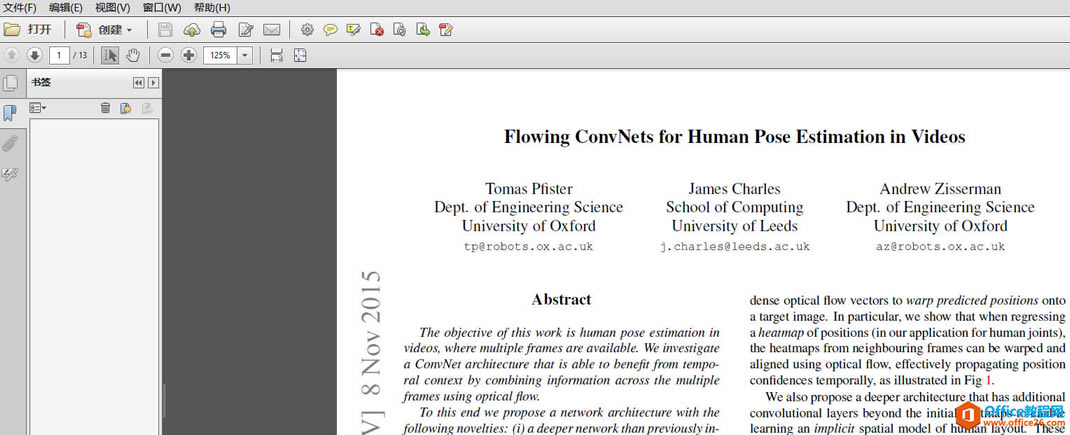 2、先添加一级书签:选中要添加的 一级书签 ,点击右侧的工具,然后点击 添加书签 ,即可添加一级书签 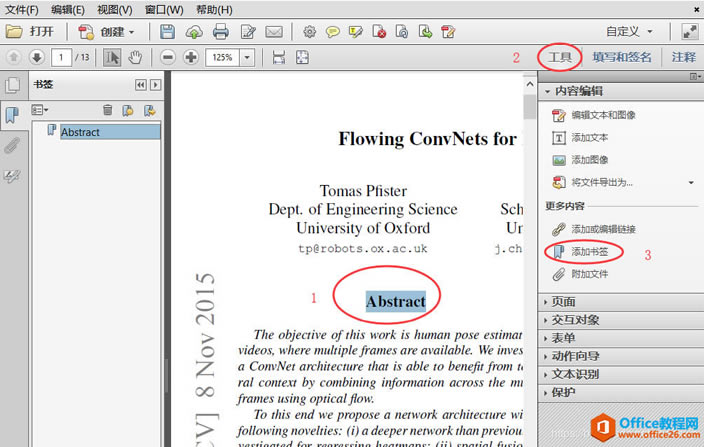 3、按照上述方法添加所有的一级书签 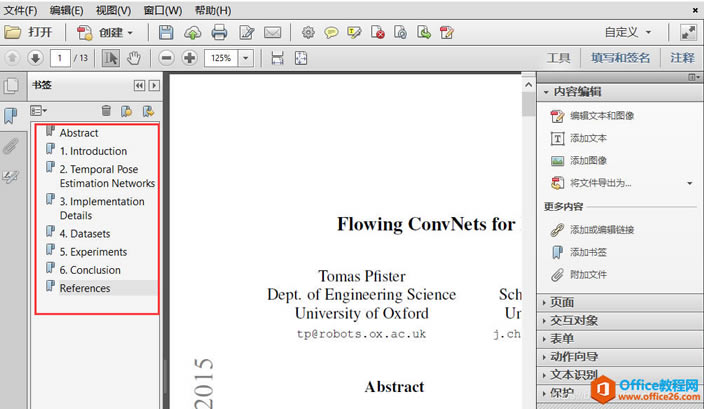 4、添加二级书签,为 2. 添加二级书签,选中2. ,再选中 2.1. Spatial ConvNet,单击 右侧 添加书签,再Ctrl+X 选中 2.1 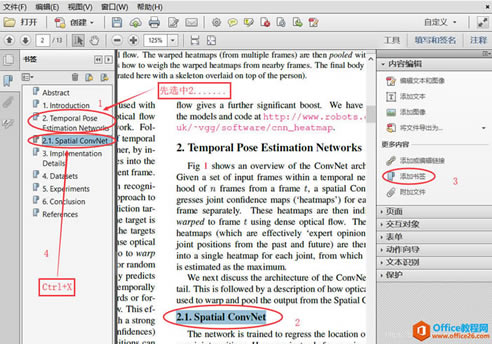 5、把上一步 Ctrl+X 剪切的 2.1书签 粘贴在选定的 2. 书签下面 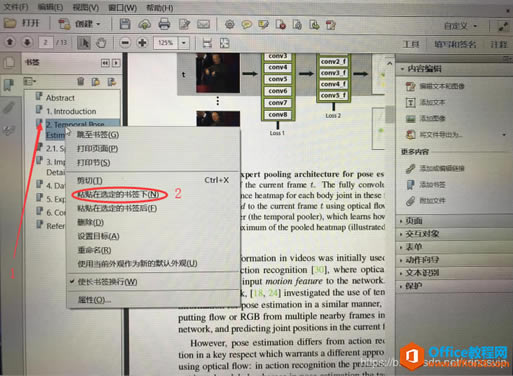 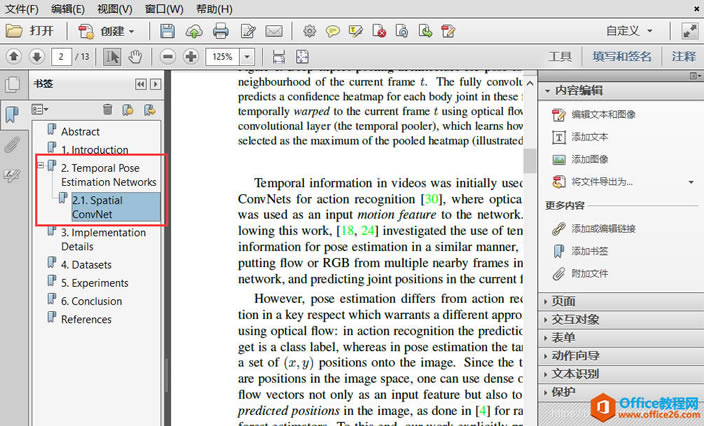 6、想要继续添加 2.1,,2.2,2.3只需选中2.1 ,然后选中要添加的2.2、2.3.................,点击 添加书签,就会自动添加到2.下面, 当然也可以选择 Ctrl+X ,粘贴在选中的书签后 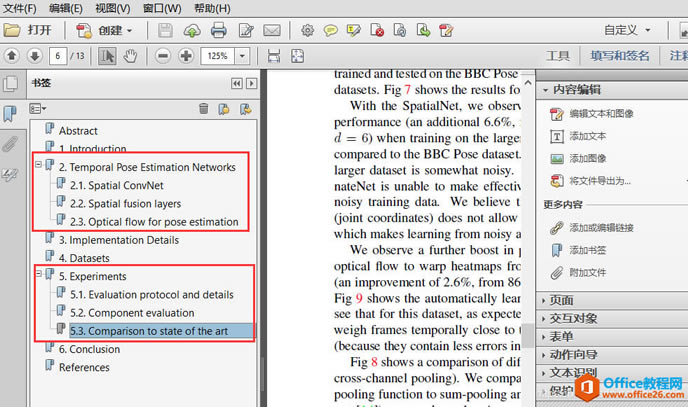 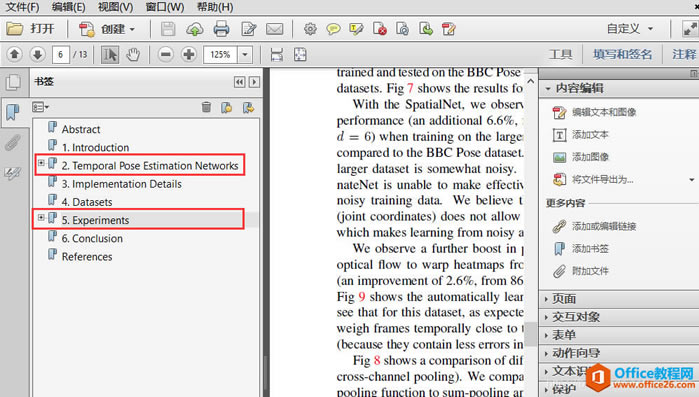 7、添加三级书签和添加二级书签同样的方法 学习教程快速掌握从入门到精通的电脑知识。 |
温馨提示:喜欢本站的话,请收藏一下本站!